2016电脑组装教程 史上最全自己组装电脑教程(图文详解)
装机第六步:电源安装
电源安装也是非常简单的事情,基本就几个螺丝的事儿。电源的难点,对于小白同学来说,主要是走线和硬件供电线路的连接。

把电源上的螺丝孔和机箱位置的螺丝孔对齐,之后使用螺丝固定住就行,至此就完成了电源上的安装。电源上一共是有4个螺丝孔,固定在机箱中很容易。

记得把固定螺丝拧好,这些螺丝也是机箱随带的,大小自己找好了试一试就行了。

固定好螺丝
装机第七步:供电线路连接、跳线连接
电源安装完成后,最后就是小白朋友比较烦恼的线路连接了,主要涉及到显卡、主板、硬盘、机箱跳线(包含开关机控制线,机箱USB和音频接口)的连接,其实这些线路连接并不难,只要有一定的思路,一步一步操作就很简单了。
首先介绍显卡供电线路连接,显卡上只有一个6Pin供电插槽,只要找到电源接头中的6Pin接口,然后插入显卡6Pin插槽即可,连接的时候,主要需要注意方向问题。,这种多孔位的每个小孔的方向都不同,千万别弄错方向,否则也插不上,如下图所示。

显卡供电线路连接图解(将电源上的Pin接头插入显卡供电插槽)
然后再进行主板供电连接,首先找到电源接口中24Pin接口,这个是电源中最大的一个,而且主板电源线的接头是两个:一个大的很长,一个短的较小,对应的主板插槽孔位也是这样的设计,这两个接头要并排紧挨着插上去才行。将这两个是供电插头插入主板内存条附件的主板供电插槽即可。

主板供电插头(将P1和P2电源接口合并,然后插入主板24Pin插槽)
目的是为主板供电,由于采用了防呆设计,连接非常简单,如图所示。

主板供电连接
因为机箱带有 USB3.0 接口,所以需要单独的 USB3.0 供电线,下图这根线也是电源上带的,长这个样子记住。这个电源插头是插在内存条左边的黑色插槽中的,如下图所示。

机箱中的USB3.0数据线与主板连接
值得一提的是,USB3.0接头有一面中间位置带着突起,这是为了安装时识别方向,不然也容易插反了而插不上,插的时候,最好看下方向,切不可蛮力连接。

USB3.0接头安装注意事项
机箱上还一堆特别小的插头,也就是俗称的跳线。如下图这是音频连接,上面写着 “ AUDIO ” 字样,很好认。还有就是 USB 接头,和这个音频长的一样,只是上面写的是 USB。

机箱跳线与主板连接特写
音频和 USB2.0 这样的插头要插在照片中左上角那几个小插槽上,不认得看不清都没事儿,主板上都写着很清楚,细心找找就可以找到。

另外机箱中还有重启键、复位键接口的连接也需要插到主板的对应标注接口,不接将无法通过机箱上的按钮开关机或者重启电脑,这些是跳线的连接,只要看看接口上的标注和主板上的标识对应连接即可。
详细教程:主板跳线怎么接?主板与机箱前面板跳线连接图解
注:这些是机箱中的音频和USB控制接口,如果不插入主板上的对应接口,机箱前面的USB接口或者音频接口就不能使用。
上面没有介绍到硬盘安装,这里简单介绍下,硬盘安装也是非常简单的。硬盘上有2个接口,一个接口需要用数据线,将硬盘和主板上的SATA3.0接口连接,用于硬盘与主板之间数据传输,另外还需要将电源上的一个扁平供电线插入硬盘另外一个接口,为硬盘正常工作供电。
如下图看到的这个是这硬盘数据线,购买硬盘会带有一根,另外华硕主板还赠送了一根,大家任意使用一根,将硬盘与主板连接即可。

图为硬盘数据线
硬盘数据线对应硬盘的上的这个接口,下图为硬盘的电源线,还有对应的硬盘接口,一种长长的 “ L ” 形状的设计。

组装电脑硬盘数据线连接教程
电源线是从安装到机箱内的电源上分出来的,数据线直接连在主板的SATA 3 接口上,现在,把它们统统都插好,如下图。

下图,这就是连好的硬盘数据线,它和主板的 SATA 3 连接好,这里用的是竖向的插槽,黄色横躺着的也能用,随便你。主板上都会准备好几个这样的 SATA 3 接口,方便以后安装更多的硬盘增加容量。

主板上一板有多个SATA3.0硬盘数据接口
和硬盘在一起安装的还有这个固定用的卡子,一般是机箱的一堆配件面带的,也有硬盘的带的。上面有几个突起的圆点儿,需要和硬盘侧面的圆孔对齐了,把两边的两个卡子都像照片里这样安装在硬盘的两侧就行了,如下图。

硬盘安装到机箱前先弄好卡子

硬盘安装到机箱教程(类似抽屉原理,直接插头硬盘仓位即可)
记得把机箱背面的风扇电源线接好。

机箱散热风扇供电连接
机箱上的散热风扇是这种电源线接头,一个是风扇一头的,一个是电源一头的。

机箱风扇供电接口连接图示
线路基本连接差不多了,但电源上没用上的接线头还很多,所以一般都这么梳理一下放在机箱的角落里。如果想整齐的处理,就用卡子捆扎一下完事了,如下图所示。

电源多余接口简单理线
配件安装已经差不多了,之后就是梳理一下机箱里的所有走线,这个照片就是梳理后的效果,怎么梳理不多说明了,每个人手法不一样,机箱的条件也不一样,如果不是装机城买的,自己走的话就是能不在主板前面暴露的就不暴露,能走背板的就都走背板,这样看着清爽。

机箱内部电源线理线效果
由于机箱比较小,但是设计还行,内部很多位置预留开孔留给自己走线用,不过由于是 M - ATX 设计,空间还是不富裕,后面能看到背线的处理不是很工整。

相关文章
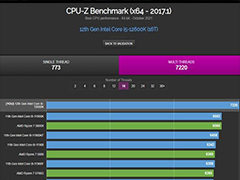
12600KF怎么搭配装机呢? i5-12600KF装机配置方案推荐
12代i5-12600KF近期是挺火的,这主要还是价格的因素,性能上这颗U是还要略强于14代i5-14400F,但是价格还便宜大几百,所以非常适合大家拿来玩游戏,显卡搭配方面可以考虑2024-06-17
全铝小主机! 华擎ASROCK Deskmix X600迷你小主机组装机教程
孻发现好多朋友希望组装小主机,不占地方,集体闹我们呢就来看看华擎DeskMini X300W和A300迷你主机组装教程2024-06-17
小还轻! 影驰RTX 4060+九州风神CH160 ITX小机箱组装机分享
今天绍了一款真mini小主机,重点讲述了九州风神CH160ITX小机箱的特点和装机配件,很适合16.5L桌面小主机方案,还能提着走2024-06-17
锐龙r9 9950x用什么主板好 锐龙r9 9950x搭配主板建议
锐龙r9 9950x用什么主板好?在为锐龙R9 9950X这款高性能处理器选择主板时,确保兼容性是至关重要的,为了确保最佳的性能和稳定性,我们推荐您选择与其兼容的主板系列,特别2024-06-17
手提小型机箱装机之:乔思伯C6机箱+华擎B650I+微星魔龙4060Ti装机
想要组装一款可以随时拎走的小机箱,该怎么装呢?我们今天选用的机箱是乔思伯C6,下面我们就来看看详细的配置2024-06-17
怎么组装海景房电脑? 骨伽星舰机箱搭配4080Super显卡装机实测
今天给大家分享一款组装机,背插+异形+曲面+海景房的完美结合--骨伽星舰FV270白色海景房机箱,至于具体装机效果如何?详细请看下文介绍2024-06-17 当您拥有一款像5070这样的高端显卡时,选择一款合适的显示器来搭配,确实能够确保显卡的性能得到充分的发挥,并且带来更加流畅和清晰的视觉体验,为了确保5070显卡的性能得2024-06-14
当您拥有一款像5070这样的高端显卡时,选择一款合适的显示器来搭配,确实能够确保显卡的性能得到充分的发挥,并且带来更加流畅和清晰的视觉体验,为了确保5070显卡的性能得2024-06-14
锐龙r5 9600x处理器配什么显卡好 锐龙r5 9600x搭配显卡建议
AMD的锐龙R5 9600X是一款中高端处理器,它基于强大的Zen3架构,具备6核心12线程的高效配置,鉴于这款处理器出色的性能,它在选择兼容的主板和显卡时有着广泛的选择空间,以下2024-06-08
RTX5080显卡需要搭配多少瓦电源 RTX5080显卡搭配电源建议
在选择与RTX 5080显卡相匹配的电源时,关键是要考虑到显卡的功耗,根据目前所知,RTX 5080显卡的功耗大致在380瓦W左右,为了确保显卡能稳定工作,同时也为系统其他组件提供足2024-06-05 在5500元的装机预算下,确实可以考虑配置一块性能不错的显卡,如4060ti系列,然而,显卡的性能提升往往意味着在其他部件如CPU和主板上可能需要作出一定的妥协,具体选择需要2024-05-28
在5500元的装机预算下,确实可以考虑配置一块性能不错的显卡,如4060ti系列,然而,显卡的性能提升往往意味着在其他部件如CPU和主板上可能需要作出一定的妥协,具体选择需要2024-05-28


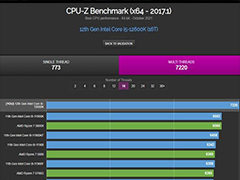




最新评论